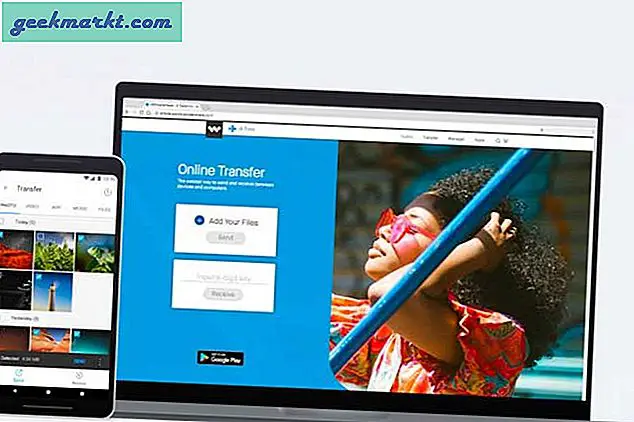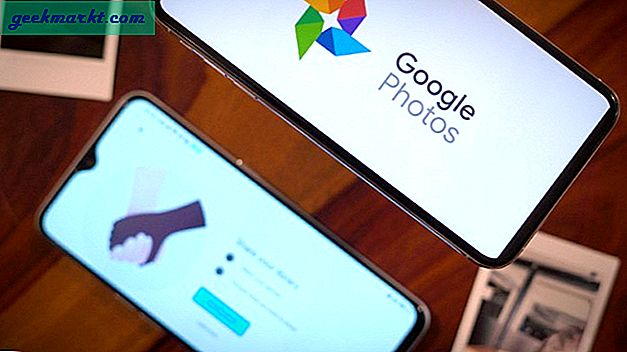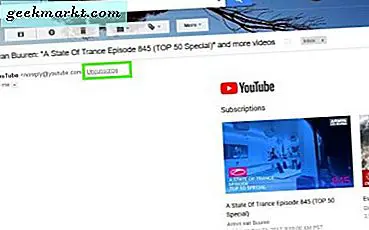
Formatering av tekst er et sentralt område for å skrive på nettet som kan gjøre en reell forskjell for hvordan innholdet ditt ser ut. Dette påvirker direkte hvor godt det mottas og hvor nært det er. Mastering av grunnleggende tekstformatering er en nøkkelferdighet for alle som jobber på nettet. Denne opplæringen kommer til å dekke grunnleggende tekstredigering som hvordan å strekke gjennom tekst i Gmail og andre bruksmuligheter.
Siden både Gmail og Google Dokumenter bruker samme plattform, kan mange alternativer brukes på tvers av Dokumenter, Ark og e-post, slik at du bare trenger å lære en gang. I tillegg til å vise deg hvordan du strekker gjennom tekst i Gmail, vil jeg også vise deg hvordan du kan bla den, markere den og deretter hvordan du melde deg fra markedsføringsemail og aktivere forhåndsvisningsmodus i Gmail.
Strenkende tekst i Gmail
Jeg nevner spesifikt gjennomstrekkende tekst i Gmail fordi den nåværende versjonen ikke har muligheten til å utføre den. Selv om vi ikke ofte bruker gjennomstrømning, er det ofte den eneste måten å understreke noe på, så det er en nyttig ferdighet å lære.
I Office bruker du bare gjennomstrekkingsalternativet i båndet. I Gmail er det ikke så greit. Faktisk kan du ikke gjøre det i det hele tatt i Gmail. Du må formatere teksten i Dokumenter og kopiere og lime den inn i Gmail.
- Logg inn på Google Dokumenter.
- Start et nytt dokument og skriv inn teksten i den.
- Velg teksten du vil streik.
- Velg Format og Strikethrough.
- Kopier teksten til Gmail.
Det er litt forvitret, men det blir jobben gjort. Så lenge du ikke har konfigurert Gmail til å sende bare tekst, bør formateringen holdes.
Mens du ikke kan strekke gjennom tekst i Gmail, har du noen formateringsalternativer. Du trenger Rich Text aktivert i innstillingene dine, men når du er ferdig, kan du deretter justere hvordan e-postene ser enkelt ut.
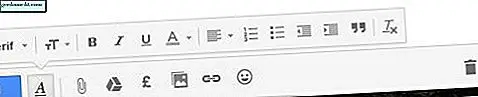
Fet tekst i Gmail
Boldtekst gjør det skiller seg ut. Enten du vil legge merke til det, understreke det eller gjøre det enkelt å finne, er dristig tekst en effektiv måte å raskt få mening over.
- Åpne Gmail og velg Compose.
- Velg den understreket A ved siden av Send i komposjonsvinduet for å få tilgang til tekstalternativer.
- Velg teksten du vil ha fet og velg B i vinduet.
Du kan også dynamisk fet skrift ved å markere den og trykke Ctrl + B.
Fremhev tekst i Gmail
Fremhevelse brukes sjelden i e-post utenfor et kontormiljø, men det er mulig hvis du vil bruke det.
- Åpne Gmail og velg Compose.
- Velg teksten du vil markere i komposjonsvinduet.
- Velg den understreket A ved siden av Send i komposjonsvinduet for å få tilgang til tekstalternativer.
- Velg den understreket A i popuplinjen for å velge fargevalg.
- Velg en bakgrunnsfarge i den venstre delen av ruten.
Den venstre fargepaletten endrer bakgrunnsfargen mens høyre side endrer tekstfargen. Du kan endre disse dynamisk hvis du trenger det.

Rask abonnement
Hvis søppelpost kommer forbi Gmail-filteret, eller du abonnerer på en epost og ikke lenger vil ha det, kan du søke etter abonnementslinken i e-postadressen, eller du kan jukse. Gmail forstår hvor frustrerende det kan være å stadig motta søppel, så det har gjort det enkelt å abonnere.
- Åpne e-posten i Gmail.
- Velg avmeldingslinken av avsenderen øverst.
- Du vil bli avmeldt.
Mens noen markedsføringsemails er enkle å avmelde fra, noen liker å begrave koblingen der det er vanskelig å finne for å forhindre at du gjør det. Dette er en rask måte rundt det.
Aktiver Gmail forhåndsvisning
Gmail gjør en troverdig jobb som hjelper deg med å administrere innboksen din og gir verktøyene å gjøre mer. En kul ting som Outlook har, er forhåndsvisningsvinduet der du kan skanne en e-post før du åpner den riktig. Dette lar deg ikke bare se hva den inneholder, men vil heller ikke utløse svarkvitteringer eller skadelig programvare hvis det finnes noen e-post.
For å aktivere Gmail forhåndsvisning, må vi gå til Labs.
- Åpne Gmail, og velg innstillingshjulikonet til høyre.
- Velg Innstillinger og fanen Labs.
- Velg forhåndsvisningslaben og aktiver den.
- Velg Lagre nederst på siden.
- Gå tilbake til innboksen din og bruk det flaggede ikonet for å aktivere forhåndsvisning.
Nå kan du forhåndsvise e-postene dine, akkurat som du kan i Outlook.
Det er bare et par pene triks som kan gjøre Gmail mye enklere å bruke. Jeg håper de hjelper!